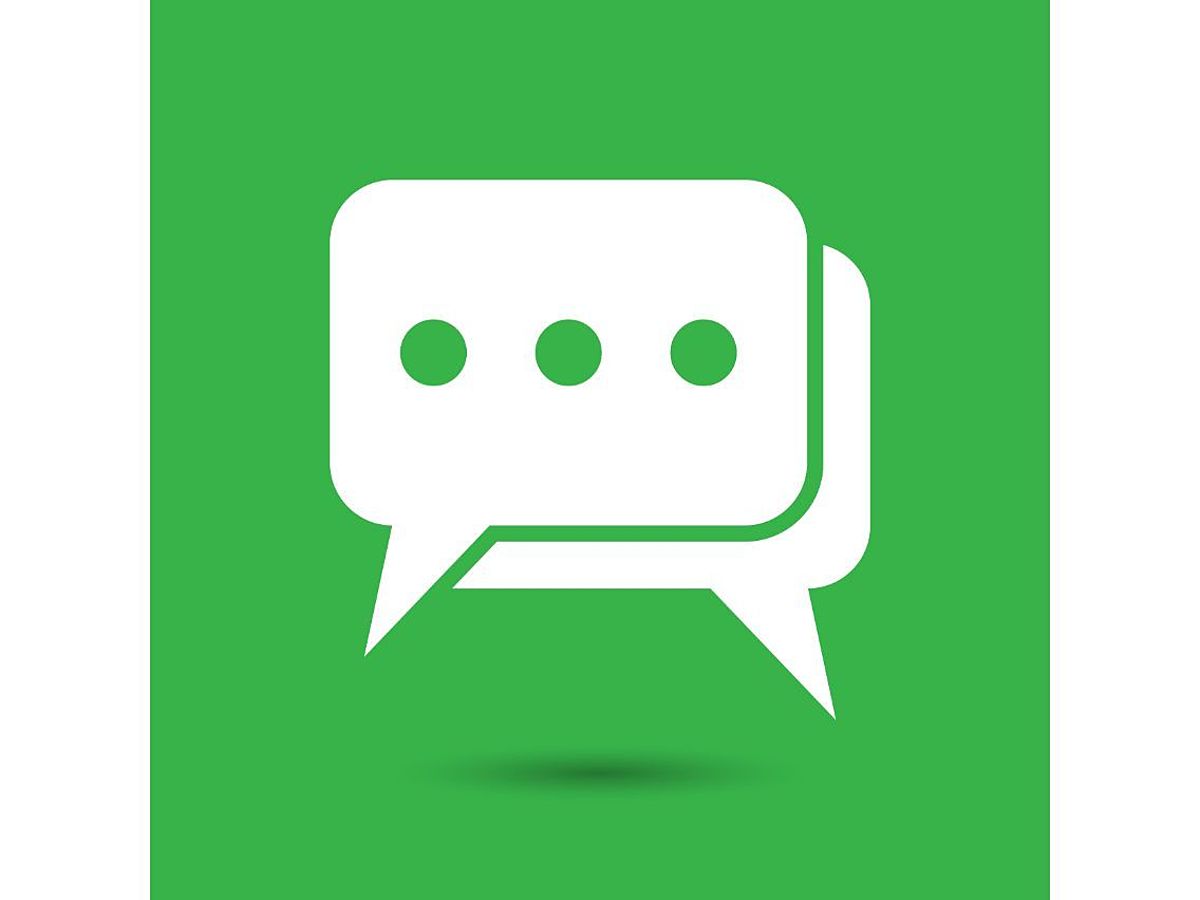
LINE@のタイムライン機能を活用しよう
本記事で学ぶ内容
・LINE@のタイムライン機能の使い方
LINE@では、お客さまのトークにメッセージを配信するだけではなく「タイムライン」というフィードに投稿することもできます。LINE@トークと同様に活用してみましょう。今回は専用アプリでの方法で説明していきます。
タイムラインとは?
LINEの「タイムライン」は、Twitterのタイムラインと近い機能です。登録している友だちや企業からの投稿が時系列順に表示される場所です。投稿されても通知はきませんが、ユーザーがタイムラインを閲覧したときに表示されます。

お店が使う場合にはトークと同様の情報を投稿してもいいですし、トークを通じてプッシュ通知するほどではない情報を伝えるには最適な場所です。
例えば、新メニューの告知や、営業時間などの連絡に活用できます。
タイムラインへの投稿の方法
トークに配信せず、タイムラインだけに投稿する場合
設定メニューの「ホーム」を開き、左上の「投稿」を選択します。

投稿したい内容を記入し、右上の「完了」を選択すると投稿ができます。

このような形で、お店のアカウントを登録してくれているユーザーのタイムラインに投稿が表示されます。

トークと同時にタイムラインにも投稿する場合
トークの配信画面を開き、配信したいトークの設定が完了したら「ホーム同時投稿」を選択してメッセージを配信します。こうすることで、トークの配信内容をそのままタイムラインにも投稿することができます。

ただ、タイムラインに同時配信できる吹き出しの数は1つまでなので気をつけましょう。
まとめ
トークの配信数が多かったり、お客さまにとって必要ではない情報を配信し過ぎると「ブロック」につながってしまいます。トークで配信すべき情報、タイムラインだけでもよい情報はしっかりと判断して使い分けていきましょう。
- アプリ
- アプリとは、アプリケーション・ソフトの略で、もとはパソコンの(エクセル・ワード等)作業に必要なソフトウェア全般を指す言葉でした。 スマートフォンの普及により、スマートフォン上に表示されているアイコン(メール・ゲーム・カレンダー等)のことをアプリと呼ぶことが主流になりました。
- Twitterとは140文字以内の短文でコミュニケーションを取り合うコミュニティサービスです。そもそもTwitterとは、「小鳥のさえずり」を意味する単語ですが、同時に「ぺちゃくちゃと喋る」、「口数多く早口で話す」などの意味もあります。この意味のように、Twitterは利用者が思いついたことをたくさん話すことのできるサービスです。
- アカウント
- アカウントとは、コンピューターやある会員システムなどサービスを使うときに、その人を認識する最低必要な情報として、パスワードと対をなして使う、任意で決めるつづりです。ユーザー、ID、などとも言います。
おすすめ記事
おすすめエントリー
同じカテゴリから記事を探す
カテゴリから記事をさがす
●Webマーケティング手法
- SEO(検索エンジン最適化)
- Web広告・広告効果測定
- SNSマーケティング
- 動画マーケティング
- メールマーケティング
- コンテンツマーケティング
- BtoBマーケティング
- リサーチ・市場調査
- 広報・PR
- アフィリエイト広告・ASP
●ステップ
●ツール・素材
- CMS・サイト制作
- フォーム作成
- LP制作・LPO
- ABテスト・EFO・CRO
- Web接客・チャットボット
- 動画・映像制作
- アクセス解析
- マーケティングオートメーション(MA)
- メールマーケティング
- データ分析・BI
- CRM(顧客管理)
- SFA(商談管理)
- Web会議
- 営業支援
- EC・通販・ネットショップ
- 口コミ分析・ソーシャルリスニング
- フォント
- 素材サイト
●目的・施策
- Google広告
- Facebook広告
- Twitter広告
- Instagram広告
- LINE運用
- LINE広告
- YouTube運用
- YouTube広告
- TikTok広告
- テレビCM
- サイト制作・サイトリニューアル
- LP制作・LPO
- UI
- UX
- オウンドメディア運営
- 記事制作・ライティング
- コピーライティング
- ホワイトペーパー制作
- デザイン
- セミナー・展示会
- 動画・映像制作
- データ分析・BI
- EC・通販・ネットショップ
- 口コミ分析・ソーシャルリスニング
●課題
●その他

現在の会員数512,533人
メールだけで登録できます→
会員登録する【無料】








